Tắt màn hình chờ win 10 giúp bạn có được cảm giác thoải mái hơn khi sử dụng với các bản windows 10. Vậy cách thực hiện ra sao hay cùng tham khảo nhé.
Màn hình chờ win 10 là gì?
Màn hình chờ trên win 10 hay còn gọi là Screen Saver là tính năng giúp cho chiếc máy tính windows 10 của bạn hoạt động với lượng điện năng tiêu thụ ít hơn và giúp chúng ta có được khả năng khởi động máy nhanh hơn và hoạt động hiệu quả hơn.

Trước đây thời kỳ những mẫu màn hình còn ở thuở sơ khai được sản xuất bằng công nghệ CRT còn thịnh hành. Chúng ta gặp phải vấn đề là một phần nội dung vẫn được hiển thi ngay cả khi đã tắt máy dẫn đến rất nhiều bất cập trong quá trình sử dụng. Từ đó thì tính năng bảo vệ màn hình cũng được ra đời. Các tính năng này giúp bạn có thể khởi động được chế độ hiển thị màn hình liên tục và không bị lưu lại thông tin.
Sau đó là công nghệ màn hình LCD ra đời thì tính năng này đã không còn được chú trọng phát triển tuy nhiên người dùng vẫn có nhu cầu sử dụng. Chính vì thế mà các tính năng này được đưa lên windows 10 giúp chúng ta có thể dễ dàng tùy biến và bật tắt chúng.
Cách tắt màn hình chờ win 10 đơn giản nhất
Cách 1: Tắt trong menu cài đặt của hệ thống
Bước 1: Truy cập vào windows và chọn đến phần Setting bằng cách gõ cụm từ tìm kiếm Setting vào trong ô tìm kiếm ở nút Start.

Bước 2: Tiếp theo tại giao diện chính của phần cài đặt bạn chọn đến Personalization để thay đổi các tùy chọn cài đặt.

Ngoài ra bạn còn có thể kết nối với cài đặt Personalization bằng cách click chuột phải ở phía ngoài màn hình chính và chọn vào đó.

Bước 3: Tiếp theo tại Personalization bạn chọn đến mục Lockscreen và tiếp tục với mục Screen Saver Setting

Bước 4: Tại mục Screen Saver chọn đến phần None để có thể tắt đi được cài đặt này. Sau đó bạn chỉ cần nhấn Ok để hoàn tất quá trình tắt màn hình chờ win 10.
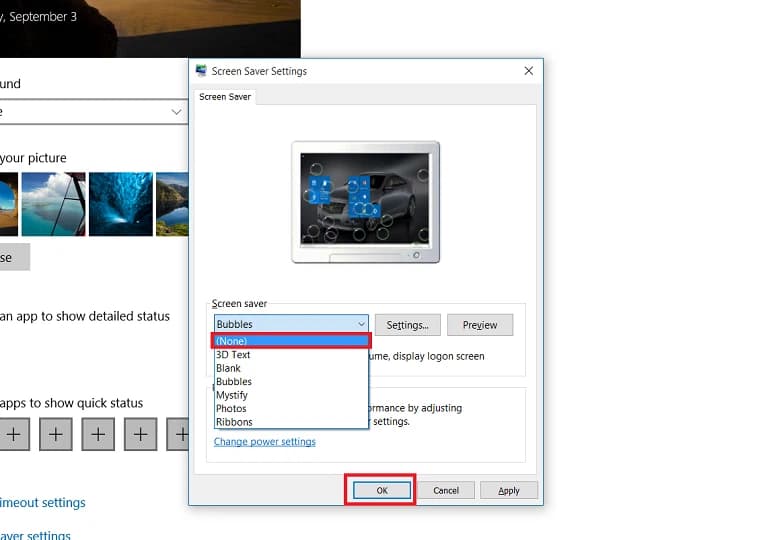
Cách 2: Tắt màn hình chờ win 10 trực tiếp
Ngoài việc bạn truy cập vào trong mục Personalization để có thể tắt đi màn hình chờ win 10 thì chúng ta cũng có thể tắt đi bằng cách truy cập vào trực tiếp từ màn hình chính.
Bước 1: Đầu tiên bạn vào phần tìm kiếm thông qua nút Start ở màn hình chính.

Bước 2: Tiếp theo bạn chọn đến phần tìm kiếm và nhập vào đó từ khóa “Screen Save” cuối cùng là chọn vào lựa chọn Change Screen Saver
Bước 3: Tiếp theo bạn chọn vào None tại cài đặt của Screen Saver. Cuối cùng nhấn OK để hoàn thành các bước.
Thay đổi màn hình chờ win 10 dễ dàng
Bạn có thể bật lại màn hình chờ và tùy biến một số hoạt động tại đây. Để thực hiện bạn làm theo những bước dưới đây:
Bước 1: Tại giao diện màn hình chính click chuột phải vào màn hình và chọn đến phần Personalization
Bước 2: Tiếp theo bạn chọn đến mục Lock Screen trong giao diện cài đặt

Bước 3: Sau đó là lựa chọn đến cài đặt của Screensaver và lựa chọn một số cài đặt tùy chỉnh theo ý thích của bạn.
Lời kết
Trên đây là một số cách giúp bạn có thể tắt màn hình chờ win 10 được dễ dàng nhất. Hy vọng rằng bạn có thể thực hiện được thành công. Nếu còn bất kỳ thắc mắc gì hãy bình luận xuống dưới để sieuanhhung cùng giải đáp nhé.




